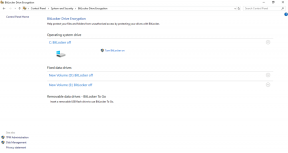تم: خطأ في التهيئة خلال النهار
Miscellanea / / September 06, 2022
أربعة لاعبين يلعبون دور الناجين في مات في وضح النهار، يحاول الهروب من القاتل المتوحش وتجنب الوقوع والتعذيب والقتل من قبله. يلعب أحد اللاعبين دور القاتل المتوحش ، بينما يلعب الآخرون دور الناجين الأربعة. بصفتهم لاعبين من منظور الشخص الثالث ، يمكن للناجين رؤية محيطهم بشكل أفضل ولديهم إحساس أفضل بما يحدث من حولهم. إنه دائمًا دور القاتل للهجوم ، وهو يركز أكثر على فريسته من منظور الشخص الأول.
يبدو الأمر أسهل مما هو عليه ، خاصة عندما تتغير البيئة في كل مرة تلعب فيها ؛ الهدف النهائي للناجين هو الهروب من أرض القتل دون أن يقبض عليهم القاتل. ومع ذلك ، كما نعلم ، تم إصدار اللعبة مرة أخرى في عام 2016 ، والآن يبدو أنها لم تتمكن من الأداء بشكل جيد على الأجهزة الحديثة.
على سبيل المثال ، أبلغ العديد من المستخدمين مؤخرًا أنه أثناء تحديث اللعبة ، يتعثرون في Dead by Daylight Initialization. لا يمكن التغاضي عن هذا النوع من الخطأ. الخبر السار هو أن لدينا بعض الحلول لخطأ التهيئة هذا. لذا ، إذا كنت ترغب في تجربتها ، فاقرأ هذا الدليل حتى النهاية.

محتويات الصفحة
-
كيفية إصلاح خطأ التهيئة في ضوء النهار الميت
- الإصلاح 1: أعد تشغيل جهازك
- الإصلاح 2: تحقق من سلامة ملفات اللعبة
- الإصلاح 3: تحقق من بيانات الاعتماد الخاصة بك.
- الإصلاح 4: حذف ذاكرة الويب المخبئية Epic Game Launcher
- الإصلاح 5: إصلاح Epic أو Steam Client
- الإصلاح 6: تحقق من الخادم
- الإصلاح 7: تحقق من اتصالك بالإنترنت
- الإصلاح 8: أعد تثبيت عميل Steam
- الإصلاح 9: أعد تثبيت The Dead By Daylight
- الإصلاح 10: اتصل بالدعم
كيفية إصلاح خطأ التهيئة في ضوء النهار الميت
يمكنك تجربة الإصلاحات التالية لحل خطأ تهيئة Dead by Daylight على جهاز الكمبيوتر أو وحدة التحكم. ولكن ، قبل البدء في اتباع الإصلاحات المذكورة أدناه ، تأكد من أن جهازك متوافق مع اللعبة أم لا. ومع ذلك ، إذا وجدت أن اللعبة متوافقة على جهازك وما زلت تتلقى الخطأ ، فجرّب هذه الإصلاحات:
الإصلاح 1: أعد تشغيل جهازك
بعد إعادة تشغيل جهازك ، يتم مسح ملفات ذاكرة التخزين المؤقت ، ويتم مسح ذاكرة الوصول العشوائي. يحدث هذا أحيانًا بسبب بيانات ذاكرة التخزين المؤقت التالفة المخزنة للعبة المخزنة مسبقًا والتي تحدث خطأ تهيئة Dead by Daylight. لا يمكن حل هذه المشكلة إلا عن طريق إعادة تشغيل النظام بأكمله.
الإعلانات
ستتيح لك إعادة تشغيل جهازك وإعادة تشغيل Dead by Daylight معرفة ما إذا كان قد تم حل مشكلة التهيئة. يحتوي الدليل أيضًا على إصلاحات أخرى قد تساعد إذا استمرت اللعبة في عدم العمل بشكل صحيح على قاذفات Epic أو Steam.
الإصلاح 2: تحقق من سلامة ملفات اللعبة
هناك أيضًا احتمال أن تتلف ملفات اللعبة ، مما يمنع نظامك من قراءتها. إعادة تثبيت اللعبة غير ضرورية إذا كان بإمكانك إصلاح الملفات.
سيكون من الأفضل إصلاح الملفات قبل إعادة تثبيت اللعبة إذا كنت ترغب في إعادة تثبيتها. إذا كنت لا تعرف كيفية إصلاح النظام ، فاتبع الخطوات التالية:
بالنسبة إلى Steam:
الإعلانات
- انتقل إلى ملف مكتبة داخل عميل Steam.
- انقر على اليمين لعبة Dead By Daylight التي ترغب في لعبها.
- بمجرد الانتهاء من ذلك ، انقر فوق الخصائص.
-
ها أنت ذا. يمكنك الآن التحقق من سلامة ملفات اللعبة الموجودة أسفل ملفات محلية بالضغط تحقق من سلامة ملف اللعبة.

بالنسبة إلى الملحمة:
- قم بتشغيل برنامج تشغيل Epic وانتقل إلى ملف مكتبة.
- عن طريق النقر بزر الماوس الأيمن أو النقر فوق ثلاث نقاط، حدد ميت بحلول النهار أيقونة.
- يختار يدير من القائمة المنسدلة.
-
بعد تحديد الخيارات الخاصة بك ، انقر فوق يؤكد.

بهذه الطريقة ، سيتم إصلاح الملفات التالفة تلقائيًا بمجرد التحقق من ملفات اللعبة. إذا لم يكن جهاز الكمبيوتر الخاص بك متصلاً باتصال إنترنت ثابت ، فلن يتمكن مشغل اللعبة من إصلاح ملفات اللعبة.
الإصلاح 3: تحقق من بيانات الاعتماد الخاصة بك.
يجب عليك إدخال بيانات الاعتماد الصحيحة إذا كنت تريد تسجيل الدخول إلى عميل Epic أو Steam. غالبًا ما لوحظ خطأ تهيئة Dead by Daylight عندما لا يقوم المستخدمون بإدخال بيانات اعتماد حسابهم بشكل صحيح.
الإعلانات
يرجى التأكد من إدخال المعرف وكلمة المرور الصحيحين لمنع الوصول غير المصرح به إلى حسابك على Epic أو Steam. من الممكن إعادة تعيين كلمة المرور الخاصة بك فقط في حالة نسيانها ؛ خلاف ذلك ، تحتاج إلى إنشاء حساب جديد للعب Dead By Daylight.
الإصلاح 4: حذف ذاكرة الويب المخبئية Epic Game Launcher
يجب حذف ذاكرة التخزين المؤقت على الويب Epic Games Launcher من أجل منع تخزين البيانات التالفة أو القديمة على نظامك. لذلك ، يجب عليك اتباع الخطوات أدناه لتنفيذ هذا الإجراء.
- افتح مستكشف الملفات (هذا الكمبيوتر).
- حدد موقع Epic Games Launcher على C: محرك الأقراص باستخدام مستكشف Windows. من الممكن أيضًا العثور على نفس الشيء على محرك أقراص آخر إذا تم تثبيته هناك.
- يمكنك الوصول إلى مجلد AppData بالانتقال إلى ملف مجلد المستخدمين> فتح مجلد اسم المستخدم.
- من المجلد المحلي ، يمكنك الآن الوصول إلى ملف EpicGamesLauncher مجلد.
- احذف مجلد ذاكرة التخزين المؤقت على الويب في المجلد المحفوظ. بالإضافة إلى ذلك ، إذا webcache_4147 و webcache_2157 موجودة ، يمكنك حذفها.
حسنًا ، هذا كل شيء. يمكنك تطبيق التغييرات على الفور وإعادة تشغيل الكمبيوتر بعد إجراء التغييرات. إذا واجهت أي أخطاء أثناء لعب Dead By Daylight ، فيمكنك استخدام Epic Games Launcher.
الإصلاح 5: إصلاح Epic أو Steam Client
قد يكون من الضروري إصلاح المشغل إذا كان التلف أو ذاكرة التخزين المؤقت المستمرة تمنعك من إزالة البيانات من Epic أو Steam Launcher على جهاز الكمبيوتر الخاص بك ؛ قد تحتاج إلى إصلاح المشغل.
- فتح لوحة التحكم.
- لإلغاء تثبيت برنامج ، انقر فوق الغاء تنصيب برنامج زر.
- من القائمة ، حدد موقع Epic Games Launcher.
- يختار بصلح من القائمة التي تظهر. اتبع التعليمات لإصلاحها.
- بعد ذلك، انقر على اليمين Steam وحدد بصلح.
- بعد ذلك ، أعد تشغيل جهاز الكمبيوتر الخاص بك لتطبيق التغييرات بعد اكتمال العملية.
الإصلاح 6: تحقق من الخادم
هل تحققت مما إذا كانت خوادم اللعبة لـ Dead By Daylight تعمل؟ بسبب خطأ التهيئة Dead by Daylight ، هناك احتمال كبير أن تكون خوادم Dead By Daylight معطلة.
الإعلانات
ومع ذلك ، كيف يمكنك معرفة ما إذا كانت خوادم اللعبة معطلة؟ لا تقلق! لمعرفة ما إذا كان هناك مستخدمون آخرون أبلغوا عن نفس المشكلة ، انتقل إلى DownDetector / DeadbyDaylight.
بالإضافة إلى ذلك ، يمكنك متابعة حساب Twitter الرسمي لـ Dead By Daylight إذا كنت تريد معلومات أكثر دقة بخصوص هذا ، حيث يقوم مُعامل Twitter بتحديث مستخدميه باستمرار بأي أحداث أو مشاكل جارية مع لعبه.
الإصلاح 7: تحقق من اتصالك بالإنترنت
يجب عليك التأكد من أن اتصال جهاز الكمبيوتر الخاص بك بالإنترنت يعمل بشكل صحيح. قد لا تتمكن اللعبة من الاتصال بالخادم أو استرداد البيانات إذا كان اتصالك بالإنترنت بطيئًا أو غير مستقر. حاول الاتصال لاسلكيًا لتحديد ما إذا كان خطأ تهيئة Dead by Daylight مرتبطًا بالاتصال السلكي.
يمكن أن يتسبب اتصال الإنترنت البطيء في حدوث أخطاء في التهيئة ناتجة عن Dead by Daylight. يمكن منع هذه المشكلة باستخدام Google DNS. يمكنك أيضًا إجراء اختبار سرعة على موقع Speedtest.net للتحقق مما إذا كان الإنترنت يعمل أم لا.
يجب عليك الاتصال بمزود خدمة الإنترنت الخاص بك إذا كنت تواجه مشكلات في الشبكة في منطقتك عندما لا تحصل على السرعة المناسبة. سيتم حل خطأ تهيئة Dead by Daylight تلقائيًا بمجرد حل مشكلة الاتصال.
الإصلاح 8: أعد تثبيت عميل Steam
وفقًا لبعض مشغلات Dead By Daylight ، ورد أن عميل Steam مخطئ ولا يمكن حله إلا عن طريق إلغاء تثبيته وإعادة تثبيته على جهاز كمبيوتر. لا تتطلب إعادة تثبيت عميل Steam حذف مجلد SteamApps ، بخلاف إلغاء تثبيته تمامًا. فيما يلي الخطوات التي يجب عليك اتباعها:
- على جهاز الكمبيوتر ، حدد موقع مجلد Steam.
- بعد ذلك ، يجب عليك نسخ مجلد بيانات SteamApps احتياطيًا.
- يستخدم فوز + أنا لفتح إعدادات Windows.
- بعد ذلك ، انتقل إلى Steam وحدد التطبيقات> التطبيقات والميزات.
- بعد ذلك ، انقر فوق الغاء التثبيت.
- يمكنك الآن تسجيل الدخول إلى Steam باستخدام بيانات الاعتماد الخاصة بك بعد إعادة تثبيت عميل Steam على جهاز الكمبيوتر الخاص بك.
- عند الانتهاء من التثبيت ، أغلق Steam Client وانقل مجلد بيانات SteamApp مرة أخرى إلى دليل التثبيت.
- بمجرد تشغيل Steam ، ستظهر اللعبة التي قمت بتثبيتها مسبقًا في مكتبة Steam الخاصة بك. تحقق مما إذا كان خطأ التهيئة لـ Dead by Daylight قد تم حله عن طريق تشغيل Dead By Daylight الآن.
الإصلاح 9: أعد تثبيت The Dead By Daylight
من الضروري إعادة تثبيت Dead by Daylight إذا واجهت خطأ في التهيئة. قد تساعدك إعادة تثبيت لعبتك ، لذا يُنصح بإجراء ذلك. ستفقد بيانات اللعبة الخاصة بك إذا اخترت إجراء هذه العملية. إنه يستحق المحاولة إذا كنت لا تمانع في ذلك.
الإصلاح 10: اتصل بالدعم
هل مازلت في نفس الموقف؟ لا داعي للقلق! لا يزال من الممكن حل هذه المشكلة بسهولة من خلال أحد الخيارات المتاحة لديك. من السهل جدًا الاتصال بفريق دعم Epic أو فريق دعم Steam ، أيهما تستخدمه. سيكون هناك بالتأكيد بعض الإصلاحات الرائعة التي تم تطويرها بعد ذلك لمشكلة تهيئة Dead by Daylight.
اقرأ أيضا: الإصلاح: Dead By Daylight Crashing / Not Working على PS4 أو PS5 أو Xbox One أو Series X أو S.
لذلك ، هذه هي كيفية إصلاح خطأ تهيئة Dead By Daylight. نأمل أن تجد هذا الدليل يساعدك. لا تتردد في التعليق أدناه وإعلامنا إذا كان لديك أي أسئلة أو استفسارات.